您当前的位置:网站首页>小刀娱乐网>电子印章的制作方法(如何用ppt做逼真的印章)
电子印章的制作方法(如何用ppt做逼真的印章)
2022年12月16日
投稿作者:admin
围观人数:326
电子印章的制作方法(如何用ppt做逼真的印章)
今天跟大家分享下如何制作一个简单的电子章,效果如下图所示,今天我们需要用ppt,其实用excel也可以制作,但是在ppt中都是有辅助线的,我们可根据辅助线定位到中间的位置,让印章看起来更加的规范,这个操作很简单,下面就让我们来一起操作下吧

一、插入形状
首先我们在ppt中找到插入然后选择形状,在形状中找到椭圆,按住shift画一个圆形,随后我们将这个圆形的形状填充设置为无填充,形状轮廓设置为红色,并且将粗细设置为3磅
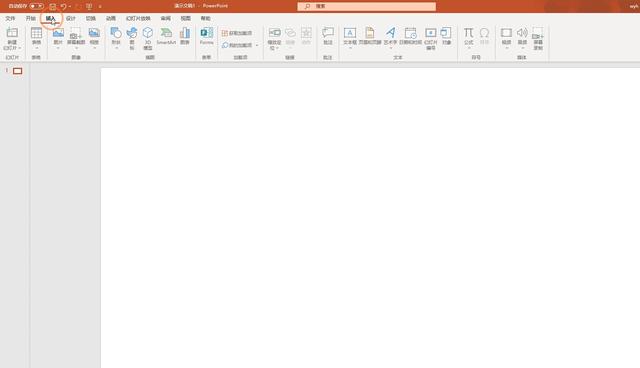
随后我们继续点击插入,然后插入一个五角星,将五角星的形状填充设置为红色,形状轮廓设置为红色,然后将五角星放在圆形的中间,在ppt中是有辅助线的
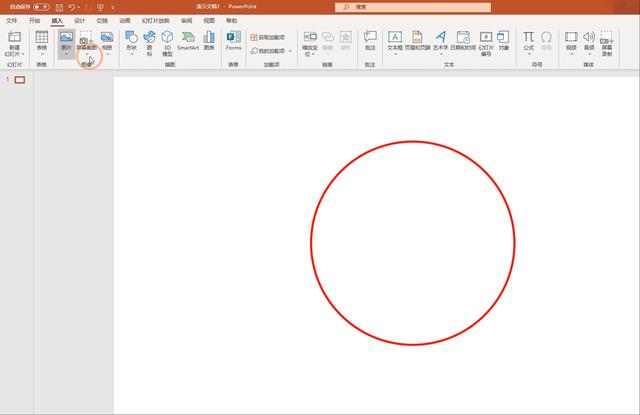
二、插入文本框,设置效果
随后我们插入一个横排文本框,在文本框中输入想要设置的文字,在这里我输入的是Excel从零到一有限公司,因为文字比较少我在每个文字之间加了一个空格,输入文字后我们将颜色设置红色,然后点击文本框,然后点击形状格式找到文字效果,在转换中选择向下的拱形即可,然后将它放在合适的位置就好啦
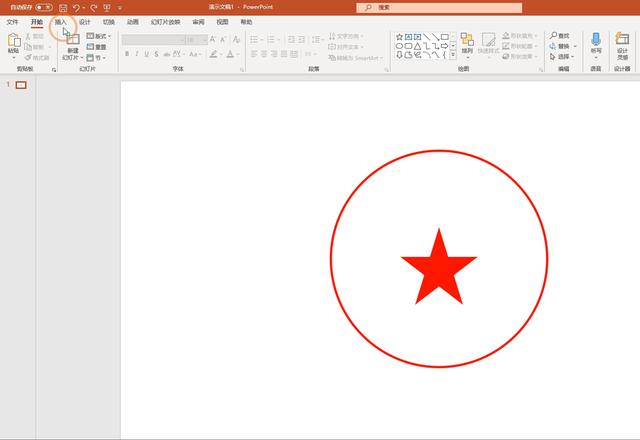
随后我们再插入一个文本框,输入教程专用章。将颜色设置为红色,放在下面中间的位置即可
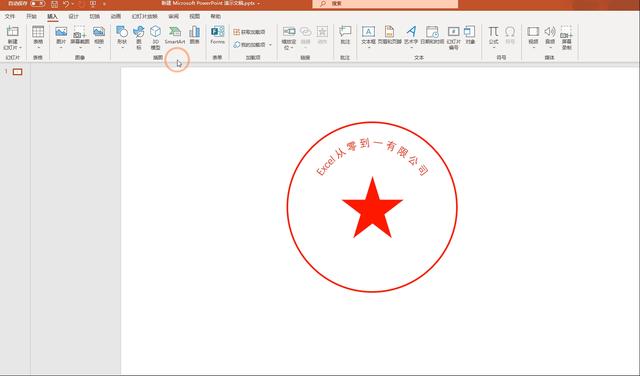
三、组合
设置完毕后我们还需要将图形组合一下,防止它变形,我们点击一个图形,然后按Ctrl+a选择所有的图形,在形状格式中找到组合,组合完毕后可以将组合过的图形复制为图片也行,至此就搞定了
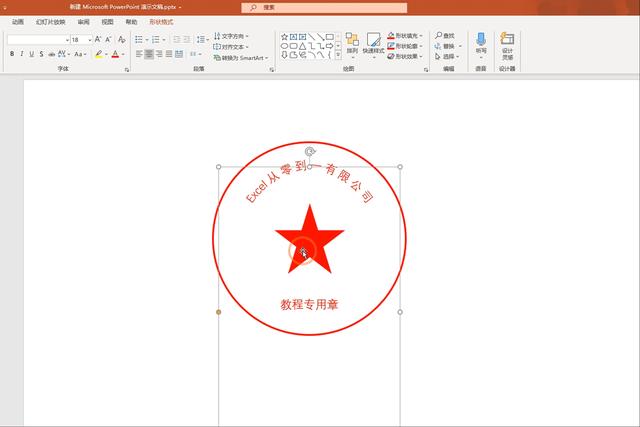
标签
版权说明
免责声明:本文文章内容由技术导航发布,但不代表本站的观点和立场,具体内容可自行甄别.












